- Потребителите съобщиха, че драйверът за скенер MP Navigator EX изглежда не е инсталиран на Windows.
- В това ръководство, ще обсъдим някои опции, които със сигурност ще осигурят бързо разрешаване на този проблем.
- Ръчното инсталиране на вашия драйвер за скенер MP Navigator EX може да бъде ефективно действие, което можете да извършите.
- За да опростите процеса и да се уверите, че е инсталиран правилният драйвер, използването на специализиран софтуер определено ще ви помогне.

Този софтуер ще поправи често срещаните компютърни грешки, ще ви предпази от загуба на файлове, злонамерен софтуер, отказ на хардуер и ще оптимизира вашия компютър за максимална производителност. Отстранете проблемите с компютъра и премахнете вирусите сега в 3 лесни стъпки:
- Изтеглете инструмента за възстановяване на компютъра Restoro който идва с патентованите технологии (патентът е наличен тук).
- Щракнете Започни сканиране за да намерите проблеми с Windows, които биха могли да причинят проблеми с компютъра.
- Щракнете Поправи всичко за отстраняване на проблеми, засягащи сигурността и производителността на вашия компютър
- Restoro е изтеглен от 0 читатели този месец.
MP Navigator EX ви позволява да сканирате множество документи едновременно или да проверявате изображения, по-големи от плочата.
Потребители често се съобщава, че скенерът MP Navigator EX шофьор не е инсталиран на операционна система Windows. Ето как те описват проблема:
Моят компютър няма да разпознае, че скенерът ми е включен - той не се показва под Моите устройства. Скенерът се включва и когато е включен, лаптопът ми издава звук, тъй като нещо е включено в USB порт.
Днешната статия ще ви покаже поредица от опции, които можете да опитате да поправите този досаден проблем. Уверете се, че сте го прочели напълно, така че никога няма да се притеснявате за този вид проблеми.
Как мога да инсталирам драйвера за скенер MP Navigator EX?
1. Придвижете се до актуализации на Windows
- Отворете Настройки.
- Отидете на Актуализация и сигурност.

- От лявата страна изберете Актуализация на Windows, след това щракнете върху Провери за обновления, от дясната страна.

2. Проверете софтуера си за сигурност
- Отворете Настройки.
- Отидете на Устройства.

- Отляво кликнете върху Принтери и скенери и от дясната страна под Свързани настройки щракнете върху Свойства на сървъра за печат.
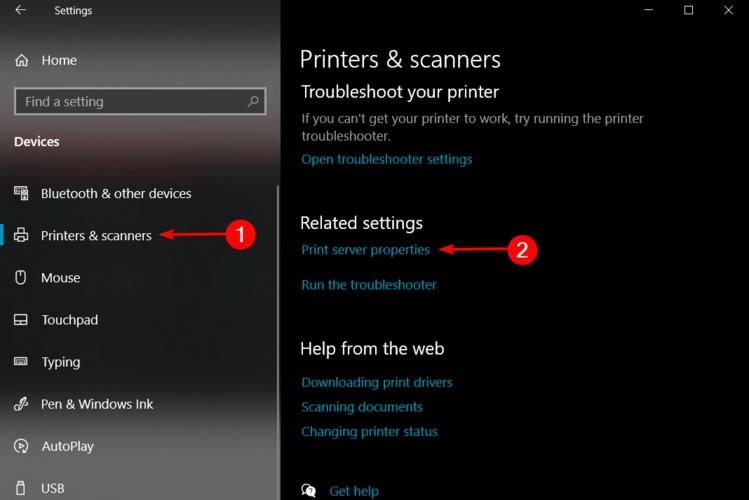
-
Щракнете върху Шофьори и проверете дали вашият скенер е в списъка.
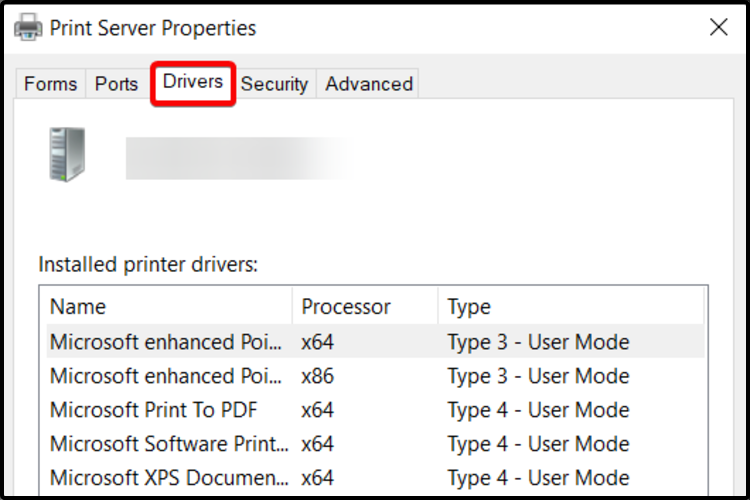
- Ако не виждате вашия скенер в списъка, изберете Добавянеи вДобре дошли в съветника за добавяне на драйвер за принтер, изберете Следващия.
- ВИзбор на процесор диалогов прозорец, изберете архитектурата на устройството си и след това кликнете върхуСледващия.
- От лявата страна, вИзбор на драйвер за принтер диалогов прозорец изберете производителя на вашия принтер.
- От дясната страна изберете драйвера на вашия принтер, щракнете върхуСледващия, след това нататъкзавършек.
- Следвайте инструкциите, за да добавите вашия драйвер.
Важно е да проверите софтуера си за сигурност, за да се уверите, че софтуерът на принтера не е блокиран.
3. Задайте съвместимия режим
- Щракнете с десния бутон върху шофьорискаш да Инсталирайи след това изберете Имоти.
- ИзберетеСъвместимост раздел.

- ПодРежим на съвместимост, кликнете върху Стартирайте тази програма в режим на съвместимост, и след това изберете съвместим Версия на Windows за водача.

- Кликнете върху Добре и инсталирайте драйвера.
Когато инсталирате драйвери, е важно те да съответстват на операционната система Windows, която сте инсталирали на вашия компютър.
4. Деактивирайте защитната стена
- Въведете в лентата за търсене до бутона Windows Защитна стена на Windows Defender.
- Кликнете върху Защитна стена на Windows Defender за да отворите Контролен панел прозорец на аплета.
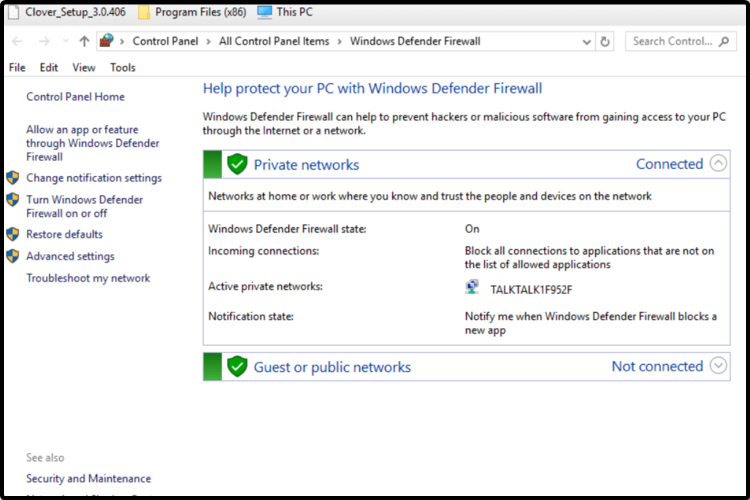
-
Кликнете върхуВключете или изключете защитната стена на Windows Defender за да отворите опциите, показани директно по-долу.
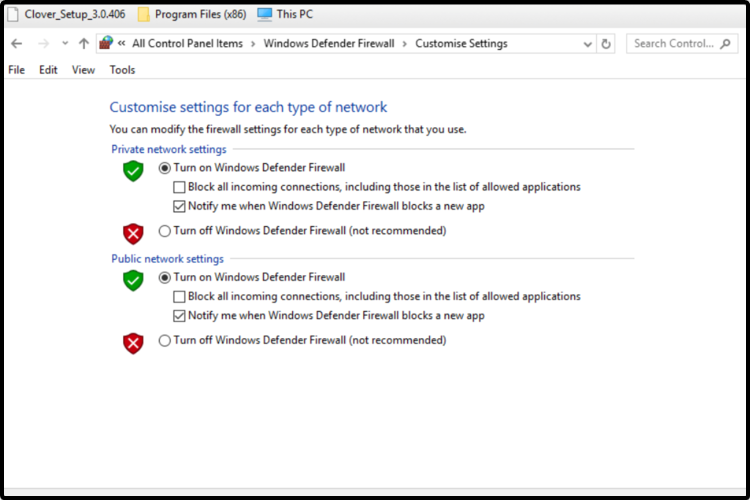
- Изберете дветеИзключете защитната стена на Windows Defender радио бутони за изключване на WDF.
- НатисниДобре бутон.
Тази опция може да бъде изключително полезна, като се има предвид, че понякога антивирус или защитна стена може да е настроен прекалено сигурно, предотвратявайки ефективната комуникация на периферните устройства (като вашия скенер).
5. Използвайте специален софтуер
Като опция за спестяване на време определено трябва да опитате поддръжката на специализиран софтуер.
Стартирайте сканиране на системата, за да откриете потенциални грешки

Изтеглете Restoro
Инструмент за ремонт на компютър

Щракнете Започни сканиране за намиране на проблеми с Windows.

Щракнете Поправи всичко за отстраняване на проблеми с патентованите технологии.
Стартирайте сканиране на компютър с инструмент за възстановяване на възстановяване, за да намерите грешки, причиняващи проблеми със сигурността и забавяния. След като сканирането приключи, процесът на поправяне ще замени повредените файлове с нови файлове и компоненти на Windows.
За разлика от ръчните методи, представени по-горе, този може автоматично да инсталира, актуализира, сканира и коригира всеки от вашите драйвери.
По този начин той е в състояние да предостави най-новия съвместим драйвер за вашия конкретен хардуерен компонент, директно от производителя.
След като инсталирате и използвате този софтуер, е лесно да забравите за него и вероятно никога повече няма да го използвате, докато не се появи следващият проблем с драйвера.
Ако искате да инсталирате и актуализирате драйверите си като експерт, трябва да използвате помощта на специален софтуер.
 Драйверите са от съществено значение за вашия компютър и всички програми, които използвате ежедневно. Ако искате да избегнете сривове, замръзвания, грешки, изоставане или други проблеми, ще трябва да ги поддържате актуализирани.Постоянната проверка за актуализации на драйвери отнема много време. За щастие можете да използвате автоматизирано решение, което безопасно ще проверява за нови актуализации и ще ги прилага с лекота и затова горещо препоръчваме DriverFix.Следвайте тези лесни стъпки за безопасно актуализиране на драйверите:
Драйверите са от съществено значение за вашия компютър и всички програми, които използвате ежедневно. Ако искате да избегнете сривове, замръзвания, грешки, изоставане или други проблеми, ще трябва да ги поддържате актуализирани.Постоянната проверка за актуализации на драйвери отнема много време. За щастие можете да използвате автоматизирано решение, което безопасно ще проверява за нови актуализации и ще ги прилага с лекота и затова горещо препоръчваме DriverFix.Следвайте тези лесни стъпки за безопасно актуализиране на драйверите:
- Изтеглете и инсталирайте DriverFix.
- Стартирайте приложението.
- Изчакайте DriverFix да открие всички ваши дефектни драйвери.
- Сега софтуерът ще ви покаже всички драйвери, които имат проблеми и просто трябва да изберете тези, които искате да бъдат поправени.
- Изчакайте DriverFix да изтегли и инсталира най-новите драйвери.
- Рестартирам вашия компютър, за да влязат в сила промените.

DriverFix
Драйверите вече няма да създават проблеми, ако изтеглите и използвате този мощен софтуер днес.
Посети сайта
Отказ от отговорност: тази програма трябва да бъде надстроена от безплатната версия, за да извърши някои специфични действия.
Има още няколко опции, които можете да опитате да инсталирате вашия драйвер за скенер MP Navigator EX, но тези, които представихме по-горе, са най-добрите.
Ако имате нужда от помощ за как да актуализирам драйвери в Windows 10, не се колебайте да проверите пълен справочник по този въпрос.
Също така, не се колебайте да оставите коментар в раздела по-долу и да ни уведомите кое от изброените предложения работи най-добре за вас.
 Все още имате проблеми?Поправете ги с този инструмент:
Все още имате проблеми?Поправете ги с този инструмент:
- Изтеглете този инструмент за ремонт на компютър оценени отлично на TrustPilot.com (изтеглянето започва на тази страница).
- Щракнете Започни сканиране за да намерите проблеми с Windows, които биха могли да причинят проблеми с компютъра.
- Щракнете Поправи всичко за отстраняване на проблеми с патентованите технологии (Ексклузивна отстъпка за нашите читатели).
Restoro е изтеглен от 0 читатели този месец.


